GIMPを使って画像編集をしているときに
「あれ?色がおかしい・・・」
「全部グレーになっちゃう・・・」
ということないですか?
私もこの前、透過グラデーションをかけているときに
このような画像にしたかったのに

実際できあがったのが

「・・・なんで?」
もう焦りました。手順を間違えたのかと思って始めからやり直してもダメで・・・
そして、いろいろ調べているうちにどうも画像のカラーモードが原因でおこっているということがわかりました。
そこで、このように色が変わってしまう原因と対処法をまとめてみました。
色が変わってしまう原因はカラーモード?

色が変わってしまう原因として、
画像のカラーモードがRGBモード以外になっている可能性があります。
私もカラーモードがインデックスモードになっていたので先ほどの画像のようになってしまいました。
カラーモードとは?
カラーモードとは、画像やイラストなどの色を表現する方法のことを言います。
GIMPでは、RGB・インデックス・グレースケールの3種類のカラーモードがあります。
カラーモードはいつ決まってるの?
これは、新しい画像を作成したり、画像ファイルを直接開いた時に決まります。
- 新しい画像(新規画像)を作成した場合
→ RGBモード - 画像ファイルを直接開いた場合
→ ファイル形式またはファイルの中に保存されているカラーモードによって異なる
たとえば一番始めにグレースケールモードの画像を直接開いた場合、カラーモードがグレースケールに決まります。

そのまま作業を続けると、すべての色がグレースケールモード内の色で表現されるため、
たとえ赤を選んで塗りつぶしをしても
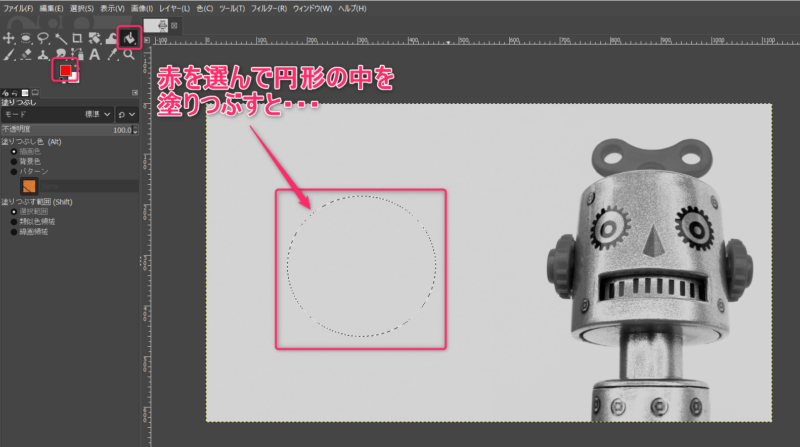
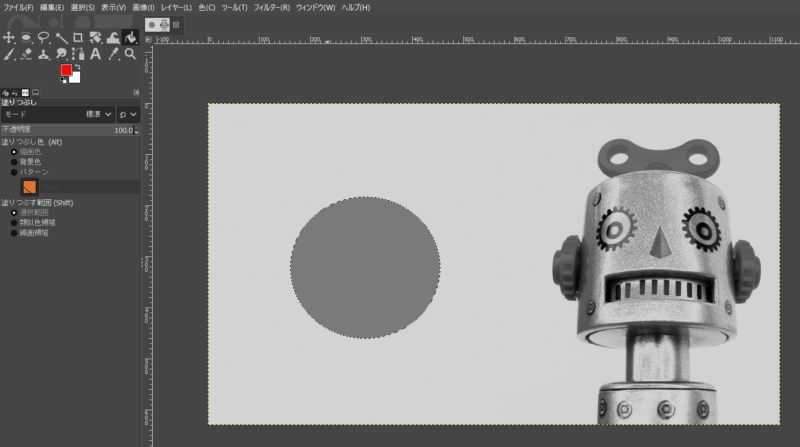
グレーになってしまうということがおきます。
これが、色がおかしくなってしまったり、グレーになってしまう原因ではないかと思います。
色がおかしいと思ったときの対処法
「色がおかしい・・・」「グレーになる・・・」と思ったら
カラーモードがRGBモードになっているかを確認してください。
カラーモードがRGBモード以外になっていたらRGBモードに変更してください。
カラーモードを変更する方法
ツールバーから「画像」→「モード」で変更できます。
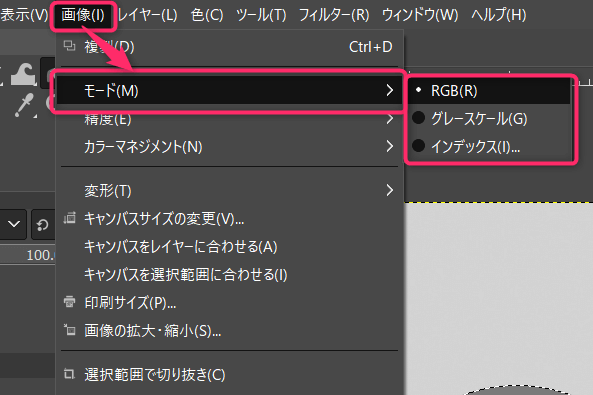
画像ファイルを直接開いたときはカラーモードの確認を

カラーモードはいつでも変更することができます。
カラーモードがRGBモード以外になる可能性のある「画像ファイルを直接開いた時」は
確認するようにしておくほうがいいと思います。
まとめ
GIMPを使っている時に起こる「画像の色がおかしい・グレーになる時の原因と対処法」をご紹介しました。
カラーモードがRGBモードになっているか確認!!
色がおかしくなったら、まずはこれを確認してみましょう。




コメント